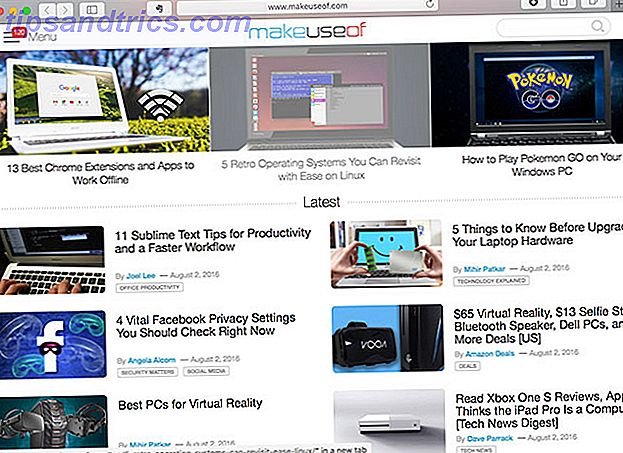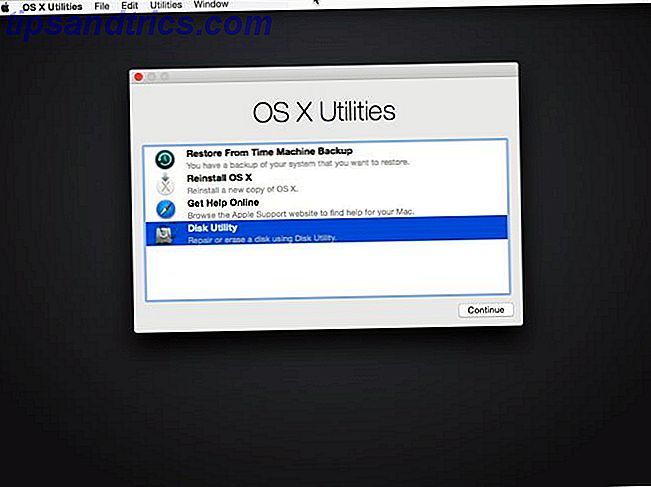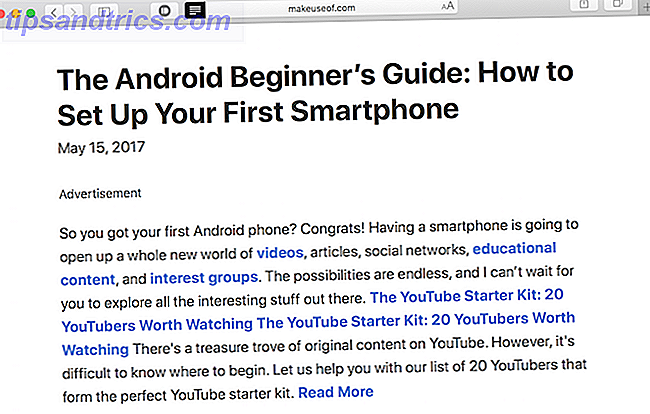Om du vill att Windows var öppen källkod, bör du titta på ReactOS!
Microsoft har gjort många steg mot att vara mer öppen. Denna trend sträcker sig från deltagande i industrigrupper till driftskompatibiliteten hos sina filer och applikationer. Heck, det har även släppts många av sina egna verktyg och applikationer som öppen källkod.
Men ett område där det ännu inte är budge är Windows operativsystem (OS). Eftersom kombinationen av Windows och Office ger en stor del av Microsofts årliga intäkter, kan det ta ett tag tills vi kan ladda ner OS-koden för oss själva. Som ett resultat har vissa vanliga samhällsmedlemmar tagit det på sig för att försöka bygga sina egna Windows från grunden.
I den här artikeln tar vi en titt på vad ReactOS är, hur man installerar det och hur det hanterar vissa befintliga Windows-program.
Vad är ReactOS, hur som helst?
ReactOS är ett försök att bygga ett operativsystem med öppen källkod som efterliknar Windows. Det här betyder inte bara att du ser ut som Windows. Hur ser du Windows 10 ut som Windows XP, 7 eller 8.1. Hur man gör Windows 10 ser ut som Windows XP, 7 eller 8.1 Den svåra delen om att uppgradera Windows är att allt ändras. Så här byter du Windows 10 till en Windows XP, 7 eller 8.1 look-like för att göra flytten enklare - själv eller en vän. Läs mer, även om det gör (ja, äldre versioner i vilket fall som helst). Men det går djupare än det.
Huvudmålet med projektet är att bygga ett operativsystem som kör någon Windows-applikation. Hur man använder vingård för att köra Windows Apps på Linux. Hur man använder vingård för att köra Windows Apps på Linux. Vineyard gör det enkelt att installera och köra Windows-appar på Linux med vin. Ta reda på hur du använder det och få din favorit Windows-programvara att köra på några minuter! Läs mer du kastar på den.

Detta är ett enormt åtagande. På en mycket hög nivå består ett operativsystem av följande komponenter:
- En kärna som översätter mellan mjukvara och hårdvara.
- Grundläggande programbibliotek som innehåller gemensamma funktioner som att skriva en fil till disken.
- Tjänster som körs i bakgrunden. Print Spooler är ett exempel på detta, eftersom det väntar på att andra program skickar något till skrivaren och hanterar utbytet.
- Program som använder dessa komponenter. Detta inkluderar inte bara användarvänliga appar som Word eller Chrome, men även systemprogram. Explorer.exe är till exempel ett program som inte bara browses filer (användarvänlig), men ger också skrivbordet, Aktivitetsfältet och Startmenyn.
Arbetet före ReactOS-projektet är att tillhandahålla en uppsättning bibliotek, tjänster och (system) applikationer som är kompatibla med de som Microsoft har en storlek passar inte alla: varför programvaran inte är universellt kompatibel En storlek passar inte Allt: Varför programvaran inte är universellt kompatibel Programvaran är densamma på vilket operativsystem som helst, eller hur? Fel. Det kan se ut på samma sätt och fungera på liknande sätt, men det är annorlunda bakom kulisserna. Läs mer . Dessutom kommer dessa programkomponenter normalt att göra systemsamtal direkt till kärnan på uppdrag av användarväntade program. Så ReactOS behöver också avlyssna dessa, bearbeta dem och svara, allt medan appen är ingen klokare.
Förhoppningsvis har du en uppfattning om omfattningen av vad ReactOS-utvecklarna försöker göra. Och det är därför, baserat på projektets nuvarande tillstånd, det finns några saker som fungerar och några som inte gör det. I nedanstående avsnitt går vi igenom installationsprocessen i en virtuell maskin. Vad är en virtuell maskin? Vad är en virtuell maskin? Virtuella maskiner tillåter dig att köra andra operativsystem inom ditt nuvarande operativsystem, men varför spelar det roll? Vad är för och nackdelar? Läs mer . Sedan installerar vi tre program för att se hur de fungerar: en grundläggande, en mellanliggande och en komplex.
Så här installerar du ReactOS
Installationen av ReactOS är mycket ( mycket ) lik Windows. Om du någonsin har installerat Windows från början, till exempel på en dator du byggt själv, kommer du att vara rätt hemma. Inledningsskeden är i "Blåskärmsblå" blå, medan de slutliga raderna använder välkända (om daterade) dialoger.
Om du vill följa med, börja med att installera VirtualBox för ditt operativsystem. Skapa sedan en virtuell maskin med inställningarna enligt bilden nedan. De flesta av dessa är standardinställningar, med undantag för RAM (1 GB) och hårddiskutrymme (10 GB), vilket även om lågt skulle vara tillräckligt för det här magra systemet. Om allt detta låter som gibberish till dig, ta en titt på vår guide till VirtualBox Så här använder du VirtualBox: Användarhandbok Så här använder du VirtualBox: Användarhandbok Med VirtualBox kan du enkelt installera och testa flera operativsystem. Vi visar hur du konfigurerar Windows 10 och Ubuntu Linux som en virtuell maskin. Läs mer för att se vad det handlar om.

Steg 1: Installer Språk
Den första skärmen kommer att be dig välja språk som ska användas under installationsprocessen. Här kan du se de härliga blåskärmarna vanliga för Windows-installationer. På detta och skärmarna att följa kan du navigera med piltangenterna, använda Enter för att göra ett urval och utföra andra åtgärder med nycklar som anges i den nedre fältet.

Steg 2-3: Välkommen och varning
Här är ett fint meddelande som välkomnar dig till ReactOS, samt en anteckning om att den fortfarande är under utveckling.

Steg 4-5: Enheter och lagring
Du är säker på att acceptera standardvärdena för enheterna, de är alla standardkomponenter som VirtualBox emulerar.

På nästa skärm ska den virtuella skivan du skapade för din VM visas. Du kan berätta om storleken på "C: drive" matchar vad du hade sagt VirtualBox att allokera för denna VM. Om du inte behöver ett fint partitionsschema kan du bara klicka på Enter här.

Steg 6: Bekräftelse
På den här sista skärmen väljer du mellanalternativet. Det kommer helt att formatera din skiva, som du vill ha om VM är brand-spanking ny, eller om du återvinning en gammal virtuell diskfil.
Tryck på Enter på nästa skärm igen för att bekräfta.

Steg 7: Formatering
Beroende på storleken på din virtuella disk kan formateringsprocessen ta lite tid.

Steg 8: Installera OS
Därefter kopierar installationsprogrammet OS-filerna till din virtuella disk.

Steg 9: Installera Bootloader
Slutligen installerar installationsprogrammet VM: s bootloader för att köra ReactOS när du startar det. Välj det första alternativet här, vilket installerar det på både den virtuella skivan som helhet och C: partitionen speciellt. En slutskärm informerar dig om att du startar om datorn. Säg adjö till den fantastiska elektriska blåen.

Så här ställer du upp ReactOS
Du bör nu starta in i ReactOS själv. Om du är en användare av en viss ålder, ska stylingen du ser vara bekant. Nu visas en trollkarl som hjälper dig att ställa in några aspekter av systemet:

- En välkommen skärm.
- Erkännanden, särskilt för det open source-projektet som ReactOS innehåller.
- Språkinställningar, inklusive för systemet (datum / tid, valuta och andra format) och för tangentbordet (t.ex. amerikansk layout), som visas i bilden ovan.
- Ett alternativ att lägga till ditt namn och ditt företags namn.
- Ett namn på din maskin och lösenordet för administratörskontot Windows-administratörskonto: Allt du behöver veta Windows Administratorkonto: Allt du behöver veta Börja med Windows Vista, det inbyggda Windows-administratorkontot är som standard inaktiverat. Du kan aktivera det, men gör det på egen risk! Vi visar dig hur. Läs mer .
- Ställa in datum, tid och tidszon.
- Väljer ett tema. ReactOS innehåller två ur lådan: Lautus, ett mörkt tema och Classic (som ser ut som du kan förvänta dig), visas i bilden nedan.
- Nätverksinställningar.
- Indikerar om ReactOS-maskinen kommer att ingå i en (ad hoc) arbetsgrupp eller en företagsdomän Hemnätverkstips: Så här delar du filer och mappar mellan Windows Användarkonton Hemtjänst: Tipsa för att dela filer och mappar mellan Windows Användarkonton Ibland dator kan vara fysiskt väldigt nära varandra, men verkar miles apart när du försöker överföra en fil. Använd den här guiden för att hjälpa dig att flytta filer från dator till dator med största möjliga lätthet. Läs mer .
- En slutlig framstegsscherm när operativsystemet fungerar i bakgrunden.

När allt detta är klart kommer ditt skrivbord att vara klart för användning. Om du är en vanlig Windows-användare ska allt här vara mycket bekant. "Start" -menyn, aktivitetsfältet, systemfältet och skrivbordsikonen ser helt ut som Redmonds OS. Det ser ut som detsamma, men hur bra fungerar det?
Installera Windows-program i ReactOS
Vi väljer tre applikationer för användning i det här experimentet enligt följande:
- Textredigerare De 6 bästa Windows Notepad-alternativen De 6 bästa Windows Notepad-alternativen Windows Notepad är för enkelt, men Microsoft Office är overkill? Om du letar efter en Notepad ersättning, här är de ledande alternativen. En kommer att vara perfekt för dig. Läs mer . Det är ett av de mest grundläggande datorverktyg som finns, och ReactOS har egna kloner i både Notepad och Wordpad, precis som Windows. Vi kommer ändå att försöka installera PSPad, en open source textredigerare.
- Musikspelare De 5 bästa gratis musikspelarna för Windows De 5 bästa gratis musikspelarna för Windows Hämta musik fortfarande har sina fördelar. För en kan du spela musik även om du inte har tillgång till internet. Men vilken musikspelare ska du använda? Hitta de bästa gratis musikspelarna här. Läs mer . QMMP är plattform och ser ut som WinAmp, så det verkar som ett bra val. Men multimedieapplikationer måste interagera med olika OS-internals, så det representerar något lite mer komplicerat än en textredigerare.
- Webbläsare De bästa webbläsarna för Windows De bästa webbläsarna för Windows Vad är din standardwebbläsare? Trots att vi är bortskämda för val håller majoriteten av oss fast vid de beprövade stora spelarna. Vad är bättre alternativ för resursanvändning, hastighet och säkerhet? Läs mer . Vi letar efter något komplicerat här, varför inte gå för det? Låt oss försöka installera den senaste Chrome.
Obs! Medan de ursprungliga instruktionerna angav 1 GB RAM till ReactOS-virtuell maskin, baserat på valet av Chrome, uppförde jag detta till 2 GB innan installationen utfördes.
I följande avsnitt beskrivs hur framgångsrikt (eller inte) installationen och genomförandet av dessa program var.
Installera och köra PSPad
Efter att ha laddat ner en installatör från projektets hemsida, klickade en enkel dubbelklick på saker av.

Installationen slutfördes utan problem och installationsprogrammet lanserade programmet. En del rudimentär testning (inmatning av text och lagring av filen) gick av utan en hitch. En glitch jag märkte var att knappen Minimer på titellinjen inte fungerade. Maximera fungerade, växlade fram och tillbaka mellan storleken som visas i bilden nedan och i full storlek. Men Minimera gjorde inte, medan det fungerade på andra fönster som filhanteraren.

Sammantaget framträder det vid första rodnaden för att vara till stor del funktionell. Så som vår representant för en "grundläggande" applikation, passerar PSPad testet.
Obs! ReactOS har en applikationshanterare som mer liknar de olika pakethanterarna i open source-världen än Windows "Program och funktioner." Det här är ett slags programvaruförteckning där användare kan välja och installera program för ReactOS, ungefär som Windows Store. En trevlig överraskning var att PSPad visade sig som installerad i det här verktyget, även om vi installerade det manuellt. Dessutom har Application Manager en (lite äldre) version av PSPad för installation. Det installerades också korrekt och till och med plockade upp den session som jag hade öppnat i den nyare versionen.
Installera och köra QMMP
QMMP är också tillgänglig för nedladdning från sin webbplats; bläddra bara ner till nederst på sidan Nedladdningar och leta efter länken för "Binära paket för Windows." Plocka upp installationsprogrammet för den senaste versionen och dubbelklicka för att köra.

Sakerna gick nedförsbacke men när ansökan startade. Det fick mig att starta programmet och lägga till en låt i spellistan, men det skulle inte spela. Vid denna tidpunkt märkte jag att ljuddrivrutinen inte var korrekt inrättad för VM, men även efter att ha gjort det och bekräftat det, skulle appen inte spela en MP3-fil. ReactOS började faktiskt frysa när jag försökte avinstallera QMMP för att installera om det. En ny installation av ReactOS, där jag såg till att installera ljuddrivrutinen först, löste inte ens problemet.
För denna "moderata" ansökan kan vi utvärdera den som inte passerar. Även om den installerade och startade, utförde den inte faktiskt sin kärnfunktion.

Obs! Liksom PSPad är QMMP också tillgänglig från ReactOS Application Manager. Installera den här (igen, äldre) versionen fungerade, som visas i bilden ovan.
Installera och köra Chrome
Nu för coup de grace: Chrome webbläsaren. Om du får det här installerat och kört på din maskin, har du plötsligt ett brett utbud av verktyg till ditt förfogande. Det här varierar från skrivbordet till ljudspelare (kolla in vår guide till Spotify) till produktivitetsverktyg (Google Docs eller Office Online). Men dess förmåga att köra all den här stora webbaserade mjukvaran innebär att det är ett komplext djur under huven. Kan ReactOS hantera det?

Tyvärr inte. Åtminstone körde den vanliga filen ChromeSetup.exe misslyckades. Installatören kunde inte ens ansluta till internet för att ladda ner webbläsaren själv, vilket inte är bra för Chrome: s förmåga att surfa på webben på ReactOS.
Obs! Även om Chrome inte är ett alternativ, åtminstone inte utan att använda något armbågsfett för att få det installerat, är Firefox! Den är tillgänglig från Application Manager och fungerar bra. Trots att versionen var lite äldre (v.45.0.1) hade det inga problem med att öppna utkastet till den här artikeln i Google Dokument efter att jag loggat in i Gmail, som visas i bilden nedan.

Ska du använda ReactOS?
Det beror på. Om du redan är en Windows-användare? Nej, inte av någon anledning, såvida det inte bara är nyfikenhet. Om du är en Mac eller Linux-användare? Det kan vara bra att köra den udda Windows-applikationen du behöver genom att köra den i VirtualBox. I grund och botten, om du befinner dig i en situation där vin inte kommer att springa något du vill ha, och du vill inte ponny upp för en Windows-licens. Kom bara ihåg sitt pågående tillstånd och gör inga stora satsningar (t ex inte lita på det för några missionskritiska program utan omfattande testning).
Som sagt, om du har någon äldre maskinvara som inte har ett operativsystem, och du behöver en, kan ReactOS vara ett lönsamt alternativ. Du bör planera att hålla fast vid vad som är tillgängligt från programhanteraren, vilket inte är så illa som det låter. Medan vissa av de manuellt installerade programmen inte fungerade gick ReactOS "tre i tre" med applikationscenterinstallationer.
Förutom ovanstående verktyg och Firefox finns det några tunga applikationer tillgängliga. Som LibreOffice. GIMP, Inkscape och Scribus för grafik / publicering. GnuCash för ekonomi. VLC för video. Det finns till och med en demoversion av Diablo II. Inte för illa för en grupp av samhällsutvecklare som tar på Microsoft.

Allt sagt, du skulle förmodligen vara bättre med en Linux-distribution när det gäller mjukvaruuppdateringar och generell kapacitet. Men om du har en äldre maskin och en användare som bara inte kan hämta ett annat operativsystem? I det fallet, även i sitt nuvarande alfanumeriska tillstånd, är ReactOS definitivt värt en titt.
Tror du att ReactOS är ett värdefullt försök? Skulle inte en helt gratis och öppen källkod Windows-kompatibel OS vara fantastisk? Låt oss veta nedan i kommentarerna om du har några åsikter!